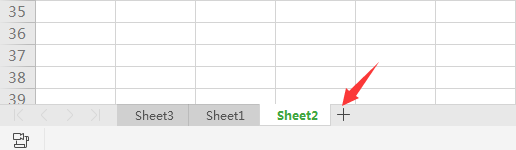手机号码在实际工作中隐藏着很多实用的Excel技巧(excel中的手机短号怎么做)
作为客户信息中最重要的手机号码,在实际工作中隐藏着很多实用的excel技巧。
1、手机号码分段显示
例:如下图所示B列的手机号码,要求显示成*** **** ****的格式。
操作方法:
选取B列,ctrl + 1 打开单元格格式窗口 - 数字 - 自定义,在右侧的文本框中输入代码;
000 0000 0000
说明:0在自定义格式中是单个占位符,一个0占一个数字的位。
设置后的效果如下图所示。
2、分离手机号码
【例】:如下图所示,要求把A列的内容拆分到B列和C列。
B2公式:
=LEFTB(A2,SEARCHB("?",A2)-1)
C2公式
=MIDB(A2,SEARCHB("?",A2),11)
公式说明:
SEARCHB是在一个字符串中查找特定字符位置的函数,而且可以区分单双字节,它和FIND和区别是可以使用通配符。公式中的?就是表示 任意一个单字节的字符,属通配符。不是真的查找问号。
MIDB是按字节数载取。一个汉字算两个字节,字母和数字分别算一个。
3、中间用*号替换
【例】如下图所示,要求把A列手机号码中间4位用*号替换
公式:
=REPLACE(A2,4,4,"****")

4、从手机号码中提取归属地
从手机号码中提取归属地,需要手机号归属地的数据表。(文后附-),如下图所示。
从上表看出,只要知道手机的前7位数字,就可以提出对应的省份和城市。所以公式就可以设置为:
公式:C8
=VLOOKUP(LEFT(B8,7),手机数据库!A:C,2,0)&VLOOKUP(LEFT(B8,7),手机数据库!A:C,3,0)
版权声明:本文内容由网络用户投稿,版权归原作者所有,本站不拥有其著作权,亦不承担相应法律责任。如果您发现本站中有涉嫌抄袭或描述失实的内容,请联系我们jiasou666@gmail.com 处理,核实后本网站将在24小时内删除侵权内容。